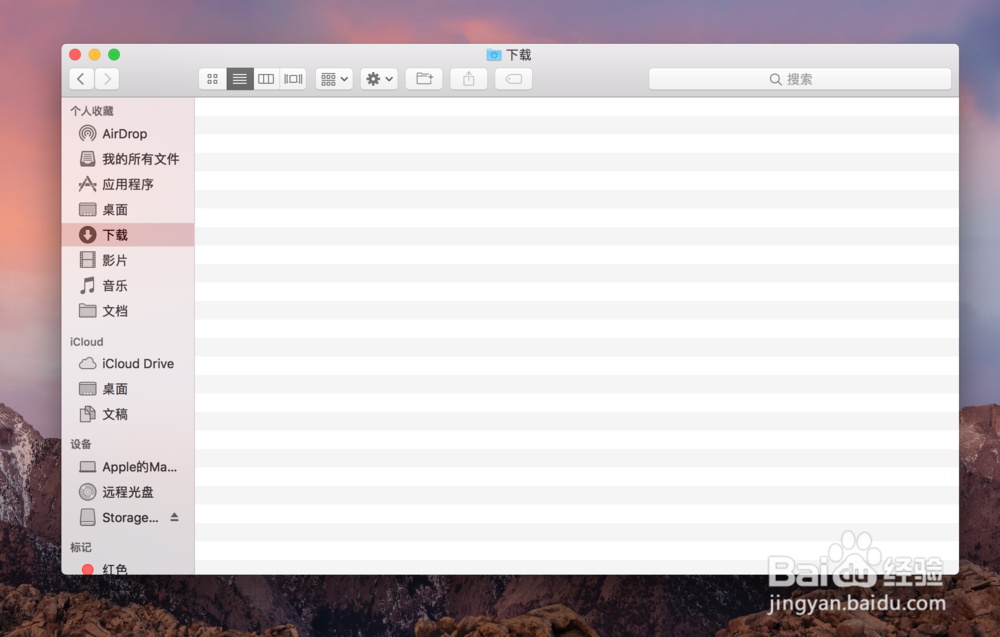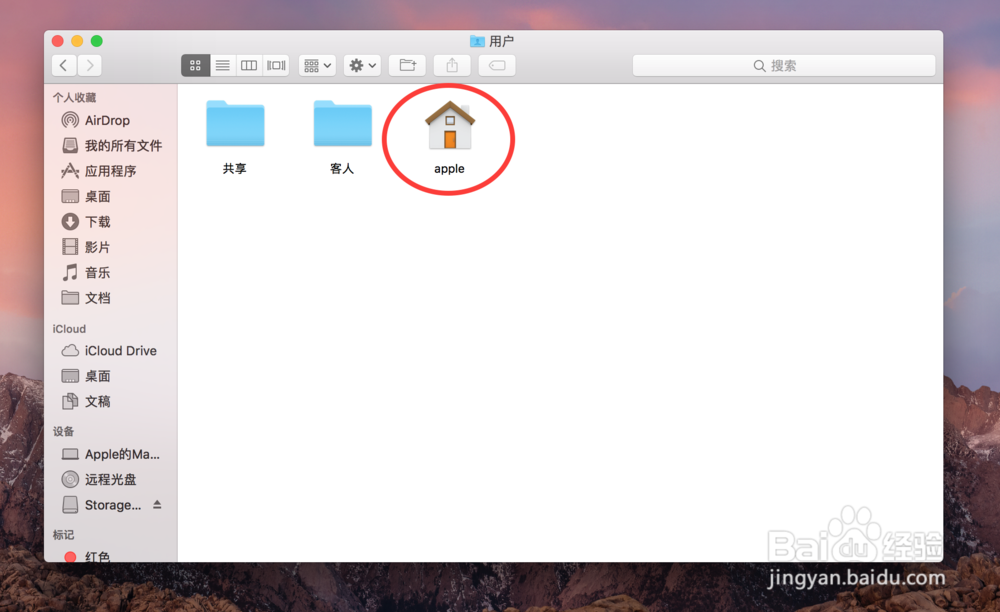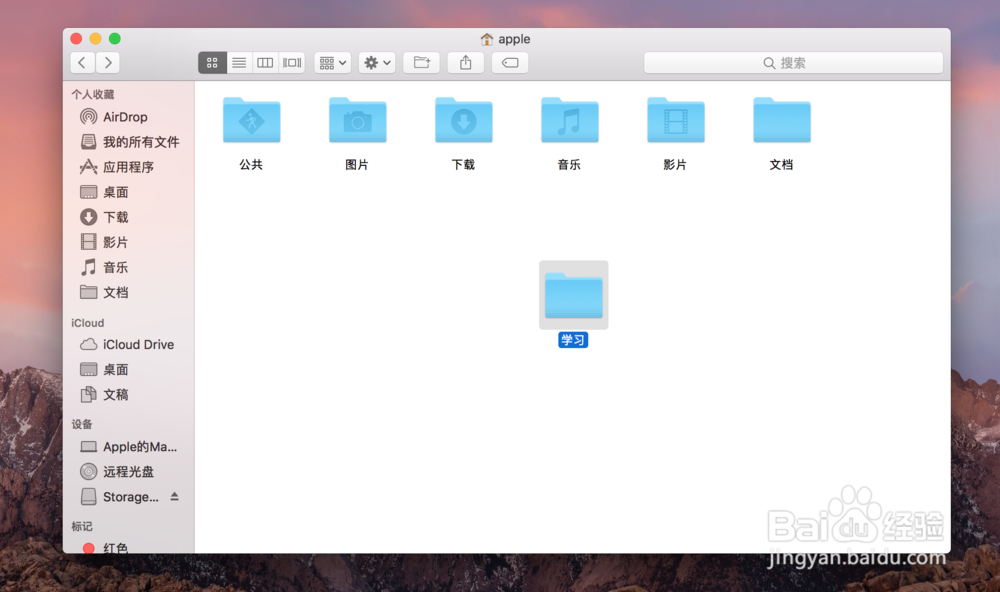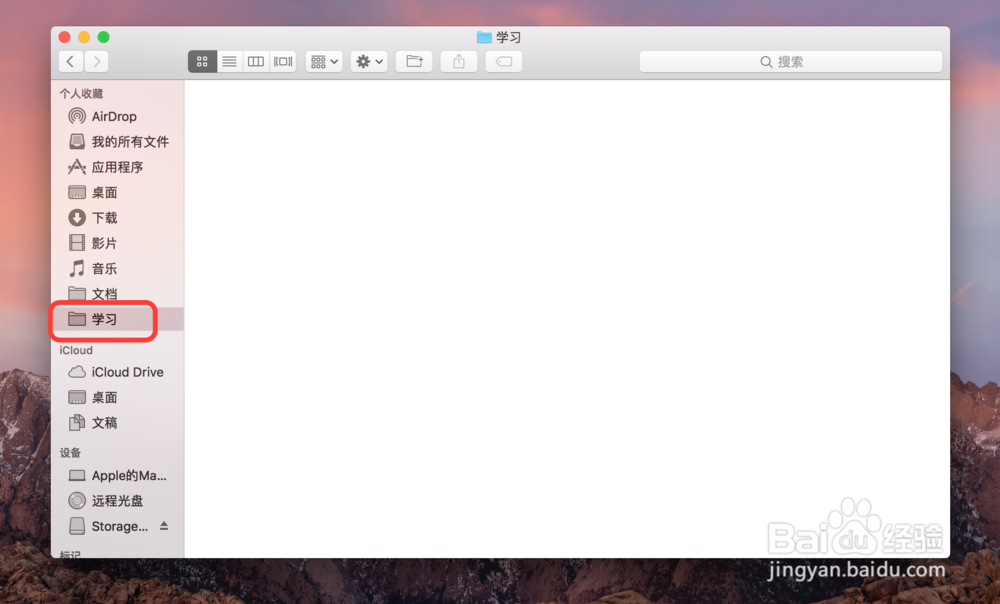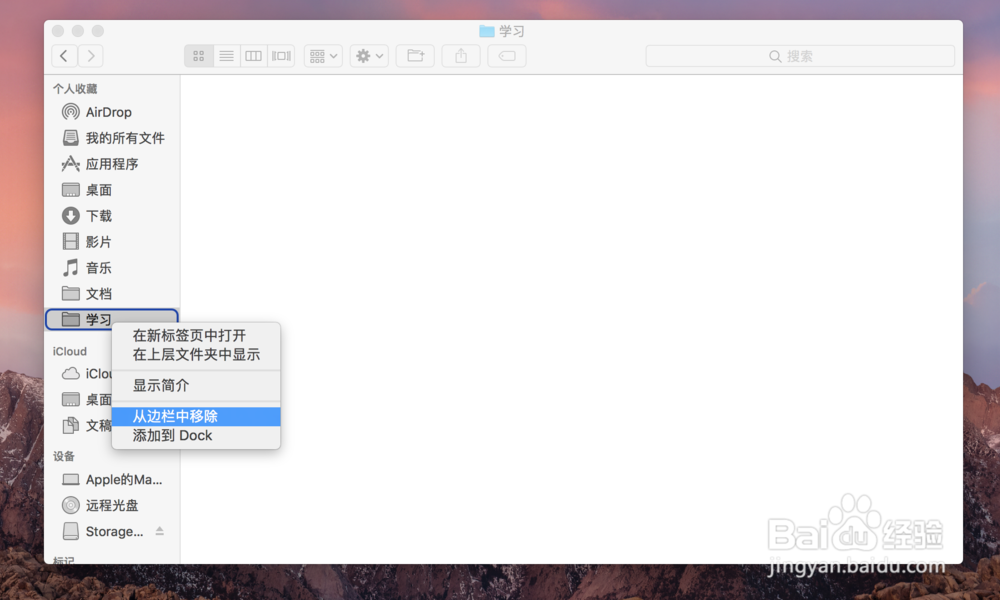mac如何在finder左侧边栏建立新文件夹
1、1. 打开Finder
2、2. 进入电脑磁盘Macintosh HD
3、3. 进入用户
4、4. 选择apple
5、5. 先右键新建文件夹,例如“学习”
6、6. 然后直接拖到左边边栏即可,这里新建的文件夹应该是和原本的分类夹处于同一层级
7、7. 最后就可以凸鹣沮北把想要拖动的文件放进来了,依此方法可随意归类,想要删除的话直接边栏右击选中文件夹移除就OK
声明:本网站引用、摘录或转载内容仅供网站访问者交流或参考,不代表本站立场,如存在版权或非法内容,请联系站长删除,联系邮箱:site.kefu@qq.com。
阅读量:91
阅读量:82
阅读量:22
阅读量:80
阅读量:59